steam如何调整分辨率 steam屏幕分辨率怎么设置
更新时间:2023-02-01 10:15:45作者:qiaoyun
steam这款游戏平台相信很多人都非常熟悉,经常会用来下载安装游戏进行玩耍,在steam游戏平台中玩游戏的时候,可能会觉得分辨率不合适,那么就需要自己调整,很多人可能不懂steam如何调整分辨率,针对此问题,本文给大家介绍一下详细的设置方法。
方法如下:
1、首先点击打开Steam。
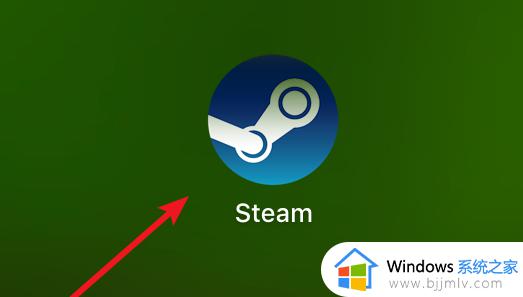
2、打开后,点击菜单栏上的Steam。
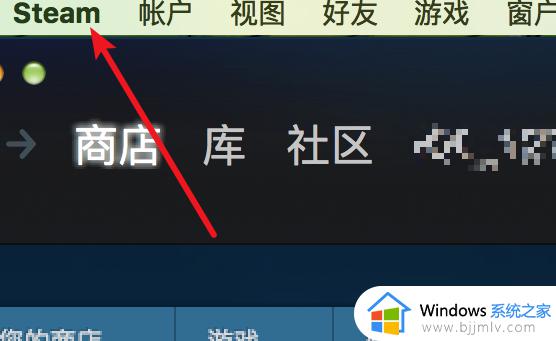
3、在子菜单里,点击‘Preferences’。
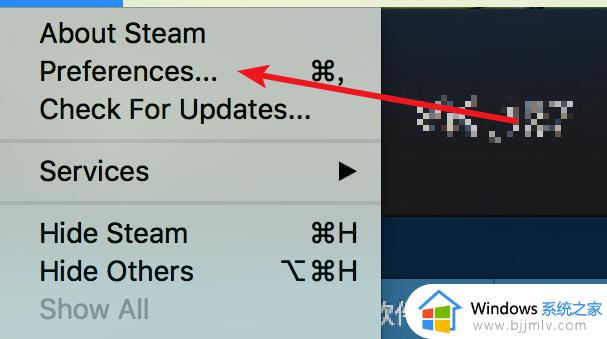
4、打开了偏好设置窗口,点击左边的‘家用流式传输’。
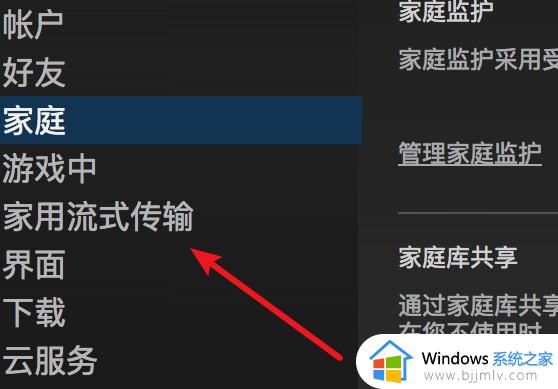
5、点击打开后,点击上面的‘高级客户端选项’。
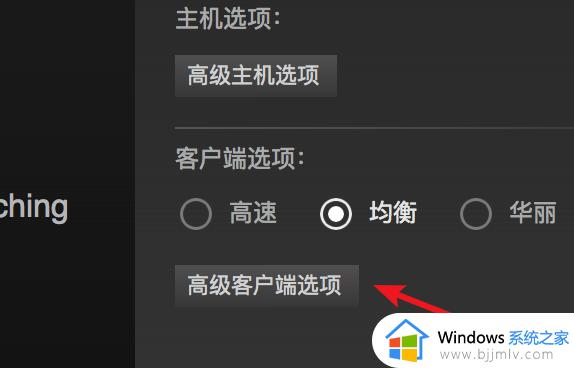
6、打开了一个小窗口,点击上面的分辨率选项。
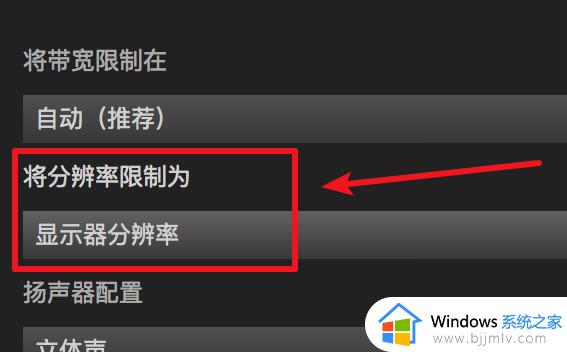
7、在弹出的选项里,点击选中需要的分辨率,然后点击‘确定’按钮就行了。
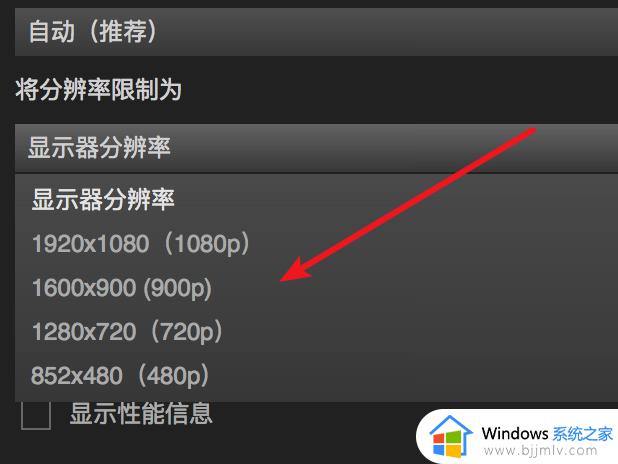
上述给大家介绍的就是steam调整分辨率的详细方法,如果你有需要的话,就可以参考上面的方法步骤来进行调整吧,希望对大家有帮助。
steam如何调整分辨率 steam屏幕分辨率怎么设置相关教程
- 浏览器分辨率怎么调整 浏览器哪里设置分辨率
- wegame怎么适应屏幕分辨率 wegame调整游戏分辨率步骤
- 怎么调电脑屏幕分辨率 电脑分辨率调整步骤
- 屏幕分辨率没法调怎么办 屏幕分辨率不能调处理方法
- 苹果电脑怎么调分辨率 苹果电脑调整分辨率设置方法
- 屏幕分辨率调整不了怎么办 电脑屏幕分辨率无法调整怎么办
- wegame分辨率在哪调 wegame调整游戏分辨率的方法
- 电脑分辨率怎么调 电脑分辨率调整方法
- cf分辨率怎么调画面最清晰?cf分辨率画质最佳设置方法
- 电脑屏幕两边黑屏调分辨率没用怎么办 电脑两边黑屏了调分辨率没用如何解决
- 惠普新电脑只有c盘没有d盘怎么办 惠普电脑只有一个C盘,如何分D盘
- 惠普电脑无法启动windows怎么办?惠普电脑无法启动系统如何 处理
- host在哪个文件夹里面 电脑hosts文件夹位置介绍
- word目录怎么生成 word目录自动生成步骤
- 惠普键盘win键怎么解锁 惠普键盘win键锁了按什么解锁
- 火绒驱动版本不匹配重启没用怎么办 火绒驱动版本不匹配重启依旧不匹配如何处理
热门推荐
电脑教程推荐
win10系统推荐